教學課程:追蹤 Azure 實驗室服務中的實驗室的使用情況
重要
Azure 實驗室服務將於 2027 年 6 月 28 日淘汰。 如需詳細資訊,請參閱淘汰指南。
本教學課程會說明實驗室建立者/擁有者如何追蹤實驗室的使用情況。
在本教學課程中,您會執行下列動作:
- 檢視已向實驗室註冊的使用者
- 檢視實驗室中 VM 的使用情況
- 管理實驗室 VM
檢視已註冊的使用者
瀏覽至實驗室服務 Web 入口網站:https://labs.azure.com。
選取 [登入],然後輸入您的認證。 Azure 實驗室服務支援組織帳戶和 Microsoft 帳戶。
在 [我的實驗室] 頁面上,選取您要追蹤其使用情況的實驗室。
選取左側功能表或 [使用者] 圖格上的 [使用者]。 您會看到已向實驗室註冊的實驗室使用者清單。
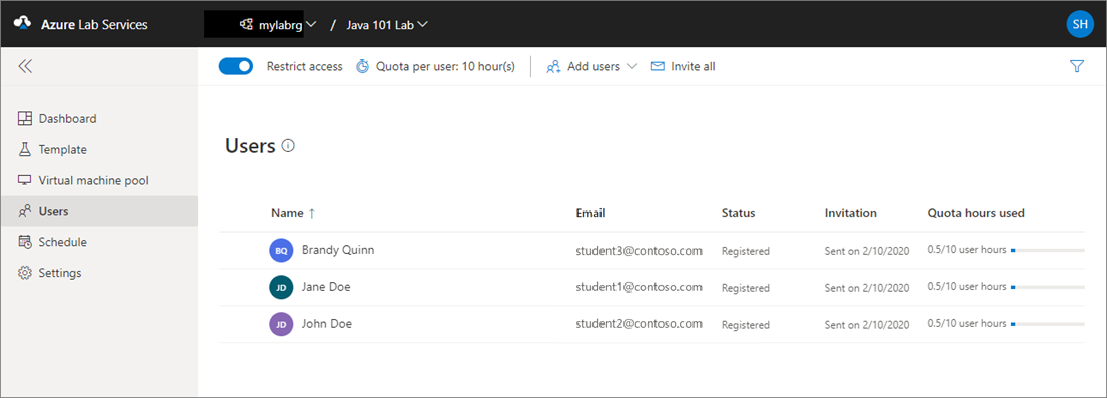
如需為實驗室新增和管理使用者的詳細資訊,請參閱新增和管理實驗室使用者。
檢視 VM 的使用情況
在左側的功能表上選取 [虛擬機器]。
確認您有看到 VM 的狀態和 VM 已執行的時數。 實驗室擁有者花在實驗室 VM 的時間,不會計入最後一個資料行所示的使用時間中。
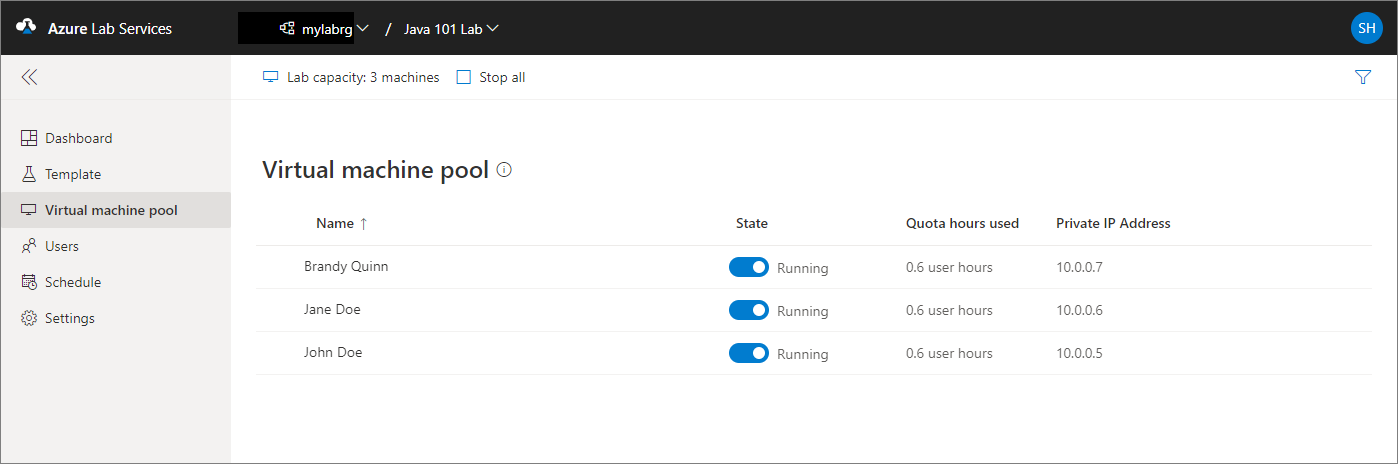
管理實驗室 VM
在此頁面上,您可以使用 [狀態] 資料行或工具列上的控制項來啟動、停止或為實驗室使用者的 VM 重新安裝映像。
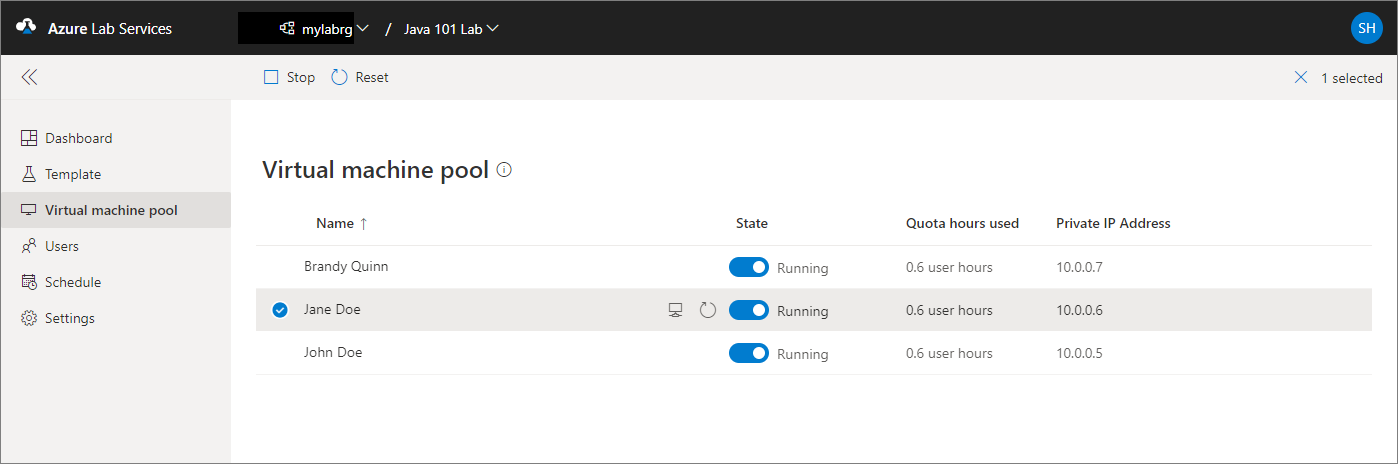
如需管理實驗室虛擬機器集區的詳細資訊,請參閱設定和管理虛擬機器集區。
注意
當授課者開啟實驗室使用者的 VM 時,實驗室使用者的配額不會受到影響。 使用者的配額會指定使用者可在排定的上課時間外使用的實驗室時數。 如需配額的詳細資訊,請參閱為使用者設定配額。
下一步
若要深入了解實驗室,請參閱系統管理員指南。